เกมสวมบทบาทลัทธิ Dragon Age ได้รับความนิยมอย่างมากในหมู่แฟนแฟนตาซี การเปลี่ยนแปลงหลักของตัวละครใน Dragon Age นั้นเกี่ยวข้องกับรูปร่างหน้าตาของเขา - ตัวอย่างเช่น การแต่งหน้าครั้งแรกไม่ได้ผลหรือพารามิเตอร์บางอย่างของรูปลักษณ์ที่คุณต้องการเปลี่ยนไม่พอใจ
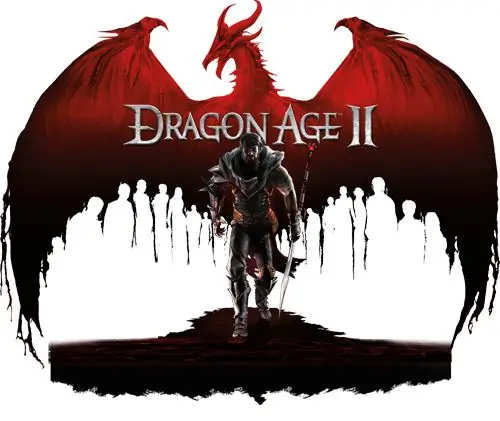
มันจำเป็น
โปรแกรมพิเศษสำหรับแก้ไขเกมที่ติดตั้งบนคอมพิวเตอร์
คำแนะนำ
ขั้นตอนที่ 1
ดาวน์โหลดโปรแกรมพิเศษลงในคอมพิวเตอร์ของคุณเพื่อแก้ไขลักษณะที่ปรากฏของตัวละครของคุณ เปิดเกม Dragon Age: Origins สร้างฮีโร่ใหม่ (!) ที่มีรูปลักษณ์ที่คุณต้องการเห็นบนตัวละคร บันทึกฮีโร่ที่สร้างขึ้น
ขั้นตอนที่ 2
แกะไฟล์เก็บถาวรที่ดาวน์โหลดมาและดับเบิลคลิกที่ไฟล์.exe ที่บรรจุอยู่ หลังจากเปิดโปรแกรม คุณจะเห็นหน้าต่างที่คุณจะถูกขอให้แทนที่อักขระตัวหนึ่ง (ด้านบน) ด้วยอักขระอื่น (ด้านล่าง) เลือกบันทึกสุดท้ายของตัวละครที่คุณกำลังเปลี่ยนในบรรทัดบนสุด และที่ด้านล่าง - ฮีโร่ที่บันทึกไว้ก่อนหน้านี้ วิธีนี้ทำให้คุณสามารถเปลี่ยนรูปลักษณ์ของตัวละครได้
ขั้นตอนที่ 3
ดาวน์โหลด Dragon Age Toolset ยูทิลิตี้เฉพาะสำหรับจัดการเนื้อหาเกม ขั้นแรก เริ่มเกม สร้างตัวละครใหม่อีกครั้งด้วยรูปลักษณ์ที่ต้องการ และเริ่มเกมให้เขา บันทึก ปิดเกมและเปิดชุดเครื่องมือ
ขั้นตอนที่ 4
ในชุดเครื่องมือ เปิดบันทึกที่คุณสร้างด้วยตัวละครใหม่ เส้นทางที่ไปควรมีลักษณะบางอย่างเช่น BioWareDragon AgeCharacters (โดยปกติโฟลเดอร์จะอยู่ในฮาร์ดไดรฟ์ของคุณหรือในไดเรกทอรี My Documents) บันทึกตัวเองมีชื่อว่า savegame.das
ขั้นตอนที่ 5
ค้นหาบรรทัดที่สอง (SAVEGAME_PLAYERCHAR) ในไฟล์ที่เปิดอยู่ในชุดเครื่องมือ เปิดไดเร็กทอรีและค้นหาบรรทัด SAVEGAME_PLAYERCHAR_CHAR ถัดไป เปิดไดเรกทอรีอื่นและค้นหาบรรทัด SAVEGAME_PLAYER_MORPH คลิกขวาที่บรรทัดและเลือกคัดลอก
ขั้นตอนที่ 6
ในทำนองเดียวกัน เปิดบันทึกของตัวละครเก่าซึ่งคุณต้องการเปลี่ยนลักษณะที่ปรากฏ โปรดใช้ความระมัดระวังเนื่องจากคุณจะเปิดไฟล์บันทึกสองไฟล์ ลบบรรทัด SAVEGAME_PLAYER_MORPH กลับขึ้นไปชั้นบน ไฮไลต์ SAVEGAME_PLAYERCHAR_CHAR คลิกขวาแล้วคลิก "วาง" ลักษณะที่ปรากฏก่อนหน้านี้ (SAVEGAME_PLAYER_MORPH) จะปรากฏในแคตตาล็อก บันทึกไฟล์และเข้าสู่เกม
ขั้นตอนที่ 7
เปิดโฟลเดอร์ชุดเครื่องมือ เปิดแท็บ ไฟล์ และคลิกที่ จัดการโมดูล ถัดไป เปิดเล่นคนเดียว ไปที่แท็บ ไฟล์ จากนั้นเลือก ใหม่ และสุดท้าย คลิกที่ Morph สร้างรูปลักษณ์ของตัวละครจากรูปแบบต่างๆ บันทึกมอร์ฟ
ขั้นตอนที่ 8
คลิกขวาที่ไฟล์และเลือกรายการที่เหมาะสมเพื่อส่งไปยัง Local ไฟล์ถูกส่งออกไปยัง BioWareDragon Agepackagescoreoverride oolsetexport XXX.mor โดยที่ XXX เป็นชื่อไฟล์ เปิดไฟล์.das ที่อยู่ในโฟลเดอร์ BioWareDragon AgeCharacters
ขั้นตอนที่ 9
ขยายไดเร็กทอรี SAVEGAME_PLAYERCHAR -> SAVEGAME_PLAYERCHAR_CHAR -> SAVEGAME_APPEARANCE และวางไฟล์ XXX.mor ในบรรทัด SAVEGAME_APPEARANCE_MORPH_NAME บันทึกไฟล์. ลบโฟลเดอร์ Single Player ที่มีเนื้อหาทั้งหมดใน BiowareDragon AgemodulesSingle Player สนุกกับเกม.






